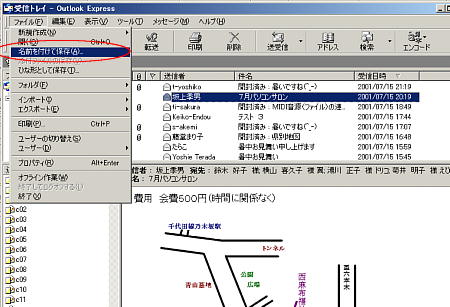
メールに挿入されている「画像ファイル」や「音楽ファイル」を取り出す方法
スガ
使用方法
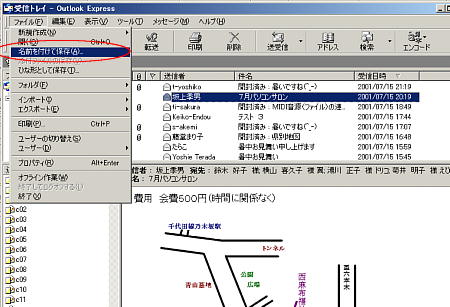
1 まず、outlookexpressで画像等を取り出したいメールを表示します。
2 次にメニューから「ファイル」→「名前を付けて保存」をクリックします、この際保存策の指定画面
が表示されますが、これはマイドキュメントあたりが無難でしょう。
3 上記の処理で、指定した場所(マイドキュメント)に、「****.eml」が生成されます。
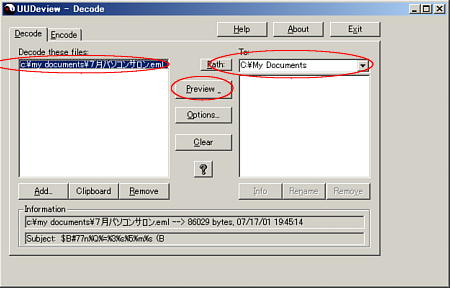
4 次に「名前を付けて保存」した「***.eml」ファイルを「uud32」アイコン上にD&Dしてください、
下の画面が表示されます。
① 画面右側の「path」欄がUUD32が取り出したファイルを置く場所です、「path」をクリックして
\my documentsを指定してください、
マイドキュメントあたりが適当と思います。
② 続いて、左側に表示された取り出すファイルを選択して、中央の「priview」をクリックしてくださ
い。
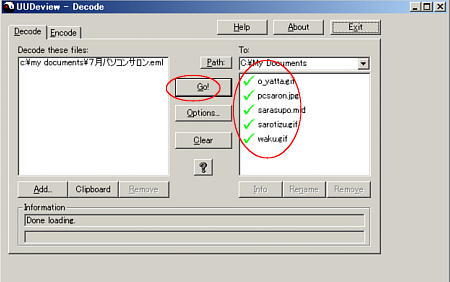
③ 「priview」をクリックしますと、下の画面に変わり、右側にメールに含まれている画像ファイル等
が表示されます、「チェック」印は取り出し可能の表示です。
④ 確認の上、中央の「go」をクリックします。
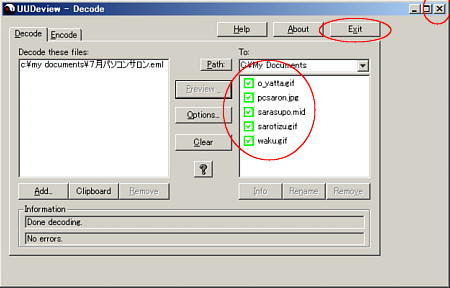
⑤ 「GO」をクリックすると、画面右側のファイルの頭の印が「チェックの四角囲み」となり取り
出しが成功しました、右上の「Exit」または×で終了してください。
⑥ 次に取り出し指定したフォルダーをエクスプローラで確認してください、取り出されたファ
イルが確認できます、この後はそれぞれのファイルは各人の方法で何れかの場所に切り
取り移動してください。
これで終わりです